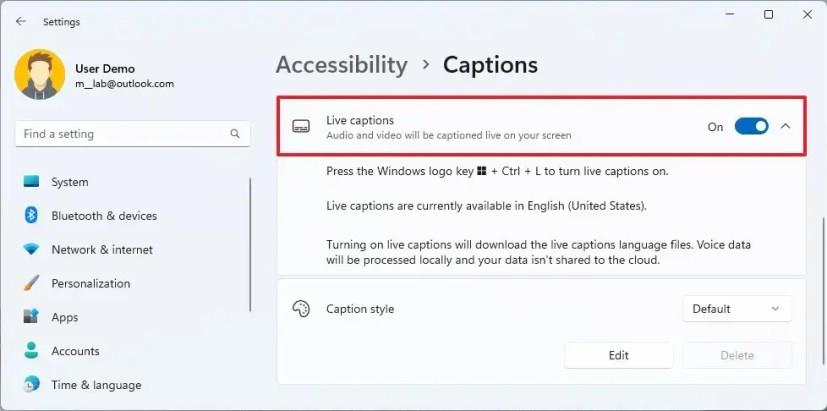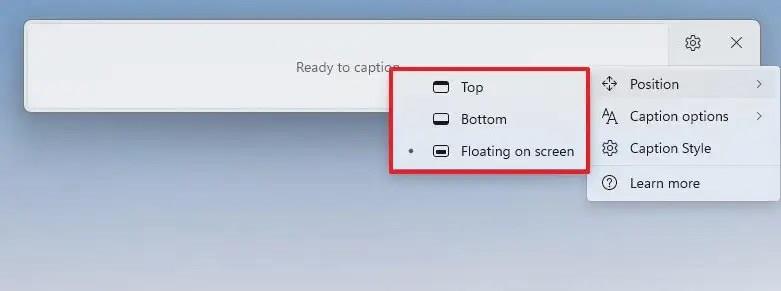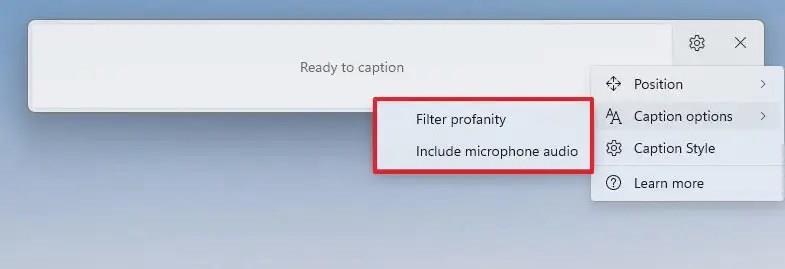- Để bật Phụ đề trực tiếp trên Windows 11, hãy mở Cài đặt > Trợ năng > Phụ đề và bật “Phụ đề trực tiếp”.
- Sau khi được bật, bạn có thể sử dụng phím Windows + phím tắt Ctrl + L để bật tính năng này.
- Ngoài ra, phần xuất bản Cài đặt nhanh bao gồm một tùy chọn để bắt đầu Phụ đề trực tiếp.
Trên Windows 11 , “Phụ đề trực tiếp” là một tính năng có sẵn bắt đầu từ phiên bản 22H2 và đây là một tính năng trợ năng cho phép mọi người hiểu rõ hơn âm thanh bằng cách xem phụ đề của nội dung nói.
Phụ đề được tạo tự động trên thiết bị từ bất kỳ nội dung nào có âm thanh. Tính năng này có thể xuất hiện ở đầu hoặc cuối màn hình hoặc trong một cửa sổ nổi. Bạn có thể thay đổi kích thước cửa sổ phụ đề và cá nhân hóa trải nghiệm. Ngoài ra, bạn cũng có thể nhận phụ đề từ micrô mở, điều này có thể hữu ích trong các cuộc trò chuyện trực tiếp. (Phụ đề chỉ được hỗ trợ trong nội dung tiếng Anh (Mỹ).)
Trong hướng dẫn này , bạn sẽ tìm hiểu các bước để bật, cấu hình và sử dụng Phụ đề trực tiếp trên Windows 11 22H2.
Bật phụ đề trực tiếp trên Windows 11
Để bật “Phụ đề trực tiếp” trên Windows 11, hãy sử dụng các bước sau:
-
Mở Cài đặt trên Windows 11.
-
Nhấp vào Trợ năng .
-
Nhấp vào tab Phụ đề .
-
Bật nút chuyển đổi Phụ đề trực tiếp .
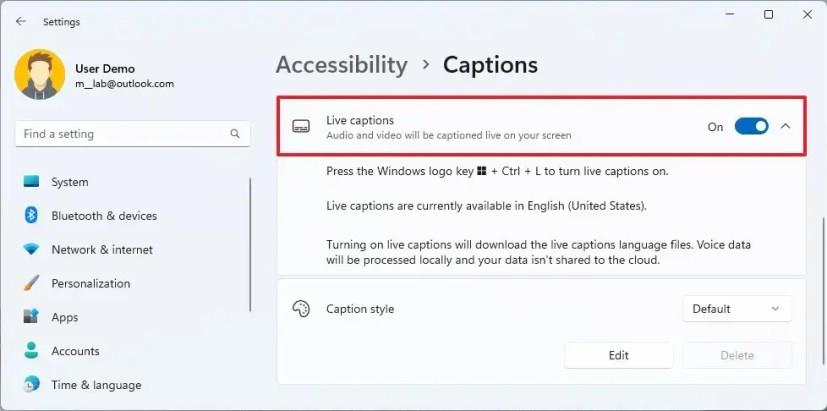
-
Nhấp vào nút “Tôi đồng ý” để cho phép xử lý giọng nói cục bộ.
Sau khi bạn hoàn thành các bước, Phụ đề trực tiếp sẽ xuất hiện trên màn hình.
Định cấu hình Phụ đề trực tiếp trên Windows 11
Phụ đề trực tiếp cho phép bạn tùy chỉnh trải nghiệm. Bạn có thể quyết định vị trí phụ đề sẽ xuất hiện trên màn hình, có thể lọc ngôn ngữ không phù hợp và thậm chí bạn có thể nhận phụ đề của các từ đã nói từ micrô.
Để tùy chỉnh Phụ đề trực tiếp trên Windows 11, hãy sử dụng các bước sau:
-
Bắt đầu Phụ đề trực tiếp .
-
Nhấp vào nút Cài đặt (bánh răng) ở góc trên bên phải.
-
Chọn cài đặt Vị trí .
-
Chọn vị trí đặt hộp phụ đề, bao gồm “Trên cùng”, “Dưới cùng” hoặc “Nổi trên màn hình”. Mẹo nhanh: Tùy chọn nổi cho phép bạn di chuyển xung quanh hộp ở bất kỳ đâu trên màn hình.
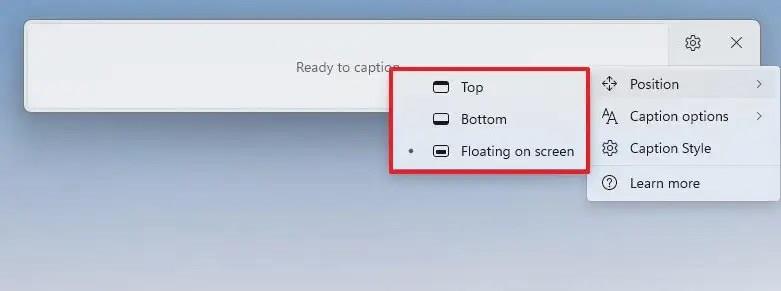
Mẹo nhanh: Tùy chọn nổi cho phép bạn di chuyển xung quanh hộp ở bất kỳ đâu trên màn hình.
-
Nhấp vào nút Cài đặt (bánh răng) ở góc trên bên phải.
-
Chọn cài đặt tùy chọn Phụ đề.
-
(Tùy chọn) Chọn tùy chọn Lọc ngôn từ tục tĩu để ngăn ngôn từ tục tĩu trong phụ đề.
-
(Tùy chọn) Chọn tùy chọn Bao gồm âm thanh micrô để nhận phụ đề trực tiếp của các từ đã nói thông qua micrô mở.
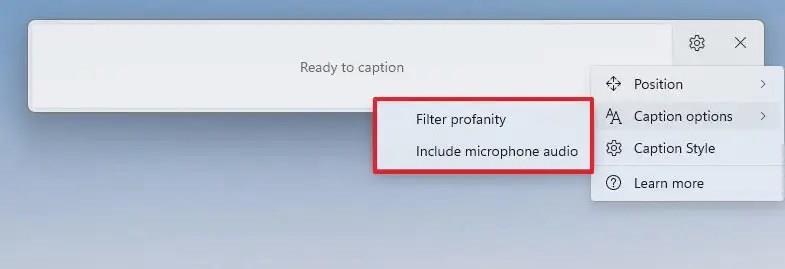
Bạn cũng có thể nhấp vào tùy chọn Kiểu phụ đề để mở trang cài đặt Phụ đề, nơi bạn có thể chọn các kích thước và màu phông chữ khác nhau cho phụ đề. Bạn có thể tạo kiểu phụ đề tùy chỉnh với các phông chữ, màu sắc, hình nền và cửa sổ khác nhau nếu bạn nhấp vào nút Chỉnh sửa .
Sử dụng Phụ đề trực tiếp trên Windows 11
Nếu bạn muốn sử dụng Phụ đề trực tiếp, đây là một quá trình đơn giản. Bạn luôn có thể bật lại tính năng này bằng cách sử dụng phím Windows + phím tắt Ctrl + L hoặc nhấp vào nút Hỗ trợ tiếp cận trong “Cài đặt nhanh” rồi bật công tắc chuyển đổi Phụ đề trực tiếp . Hoặc bạn cũng có thể bật tính năng này từ trang cài đặt "Phụ đề".
Sau khi tính năng này được bật, hãy phát video hoặc âm thanh và xem cách phụ đề xuất hiện trên màn hình.